Александр Харьков, "Комиздат"
Разработка прикладного ПО - это, как известно, не только написание кода программ, но и проектирование печатных документов и отчетов. Практически все интегрированные среды имеют в своем составе генераторы отчетов, в той или иной степени помогающие решить эту задачу. Однако, несмотря на явные достоинства, использование генераторов отчетов имеет ряд недостатков. Они сводятся, главным образом, к невозможности вносить правки в сформированный документ, а также изменять шаблоны отчета привычными средствами, например обычным текстовым редактором.

До последнего времени самым простым и широко применяемым решением представлялось применение механизма OLE. Например, для комбинации Word и VisualBasic возможна такая схема:
Создаем некий файл - шаблон документа. Там, где должна быть "шапка" (дата, номер документа и др.), используем закладки, а для основной части отчета создаем таблицу-заготовку соответствующей структуры. Пример такого шаблона приведен на рис. 1.
Пишем программу с использованием объектной модели Word:
' NumStr - кол-во строк в отчете
' NewData (5,NumStr) - массив с данными для заполнения
' таблицы, заранее приведенными к символьному виду
' Itog - сумма, приведенная к символьному виду
' Pth - путь к исходному файлу
' Str_ndoc = "BS190"
' Str_name = "Петров И.И."
.................
Dim objWord As Word.Application
Dim objDoc As Word.Document
Dim objTable As Word.Table
' создаем объект Word
Set objWord = New Word.Application
' делаем его видимым - это не обязательно,
' но очень интересно :)
objWord.Visible = True
' открываем файл шаблона
Set objDoc = objWord.Documents.Open (Pth)
' делаем его активным
objDoc.Activate
' заполняем "шапку документа" - номер и получатель
' - закладки 'ndoc' и 'name' соответственно
objDoc.Bookmarks ("ndoc").Range.Text = Str_ndoc
objDoc.Bookmarks ("name").Range.Text = Str_name
' связывам объект с таблицей
Set objTable = objWord.ActiveDocument.Tables (1)
' выделяем 2-ю строку таблицы в шаблоне
objTable.Cell (2, 1).Range.Select
' вставляем нужное кол-во строк-1
' (т.к. одна уже есть в шаблоне)
If NumStr > 0 Then objWord.Selection.InsertRows (NumStr - 1)
' для каждой строки в каждую ячейку вставляем нужные
' данные из массива
For i = 1 To NumStr
For j = 1 To 5
objTable.Cell (i + 1, j).Range.Text = NewData (j, i)
Next j
Next i
' проставляем сумму "Всего"
objTable.Cell (NumStr + 2, 5).Range.Text = Itog
Запускаем ее в составе всего приложения и получаем результат (см. рис. 2).
Пользователь, получив отчет в виде doc-файла, может легко внести в документ любые изменения, отправить его по электронной почте, распечатать - одним словом, распорядиться по своему усмотрению в привычной ему среде. Так же легко он может изменить и шаблон документа - для этого достаточно уметь работать в текстовом редакторе.
Но эту идиллическую картину омрачает несколько неприятных моментов. Во-первых, недостаточная гибкость приложения - если вы захотите перейти на другой редактор, то придется писать код заново. Во-вторых, приложение работает только в среде пакета MS Office, а он стоит немалых денег. Если приложение должно работать на 30-ти компьютерах предприятия, то установка на них MS Office обойдется примерно в 40 тыс. гривен - не каждый бюджет выдержит.
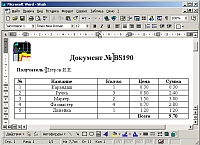
В то же время существует целый ряд бесплатных и достаточно полнофункциональных офисных пакетов: OpenOffice, StarOffice, EasyOffice и др. Для большинства операций, выполняемых обычно с документами, их возможностей вполне достаточно. Но возможна ли их простая и эффективная интеграция в прикладное программное обеспечение?
Решением этой проблемы может быть использование RTF-файлов. Этот формат, предложенный Microsoft как стандарт для обмена данными между текстовыми редакторами, поддерживается абсолютным большинством офисных пакетов. Сама Microsoft использует его в качестве формата, в котором данные передаются через буфер обмена между различными приложениями Windows.
Кратко об RTFВ формате RTF используются только коды, представляемые символами из наборов ASCII, MAC и PC. Помимо текста, RTF-файл содержит команды управления в читаемой форме. Документ состоит преимущественно из команд управления настройкой программы чтения. Эти команды можно разделить на управляющие слова и управляющие символы.
Управляющее слово представляет собой последовательность символов с разделителем в конце. Например, фрагмент:
…bkmkstart ndoc…
соответствует началу закладки ndoc.
Перед управляющим словом вводится обратная косая черта (). В качестве разделителей могут использоваться следующие символы:
пробел, причем этот символ относится к управляющему слову;
цифра или дефис (<->). После этих символов должен следовать параметр с разделителем. В качестве разделителя может быть использован пробел или другие символы (кроме цифр и букв);
все символы, кроме цифр и букв. Эти символы не относятся к управляющему слову.
Для задания управляющей последовательности в RTF-формате используются буквы от А до Z и от а до z, а также цифры от 0 до 9. Национальные символы к управляющей информации не относятся.
В качестве управляющих символов используются отдельные буквы. Перед каждым управляющим символом вводится обратная косая черта (). Например, фрагмент:
…f1fs20…
устанавливает шрифт № 1 размером в 20 единиц.
Фрагмент RTF-файла приведен ниже. Структура его, как можно видеть, напоминает структуру HTML-документа:
intblphmrgposy371dxfrtext180dfrmtxtx180dfrmtxty0nowrap
aspalphaaspnumfaautoadjustrightrin0lin0f1fs20lang1049
langfe1049cgridlangnp1049langfenp1049{lang1033langfe1049
langnp1033 11cell 12cell 13cell} pard ql li0ri0widctlparintbl
aspalphaaspnumfaautoadjustrightrin0lin0
В RTF-формате существует возможность объединять отдельные последовательности в группы при помощи скобок:
{группа}
Такие группы создаются, например, при описании сносок, колонтитулов, закладок и т.п.
Вот некоторые управляющие слова и символы, имеющие непосредственное отношение к теме нашей статьи:
раr - конец абзаца;
сеll - конец столбца;
row - конец строки (или таблицы);
*bkmkstart <название закладки> *bkmkend - закладка. Пример: {*bkmkstart ndoc} BS190{*bkmkend ndoc};
pard - устанавливает стандартную настройку для абзаца;
intbl … intbl - выделяет область таблицы;
' - прямой ввод в текст шестнадцатеричных чисел. При сохранении кириллического текста он обычно сохраняется в шестнадцатеричной форме, например:
'd1'f2'f0'ee'ea'e0 ('строка')
Поскольку нас интересуют только определенные задачи, знания приведенных выше управляющих слов и символов вполне достаточно. Условимся для простоты называть управляющие слова и символы тегами.
А теперь рассмотрим алгоритмы решения трех основных задач, возникающих при создании документации.
Вставка строки на месте закладки
Пример такой закладки:
…{*bkmkstart ndoc}<значение закладки>{*bkmkend ndoc}…
Для решения данной задачи можно предложить следующий алгоритм.
Читаем последовательно строки входного файла (в большинстве случаев строка больше 255 символов).
Ищем в текущей строке тег 'bkmkstart'.
Если находим, то выделяем название закладки и сравниваем его с искомой.
Если совпадает, то записываем строковую строку данных после закрывающей скобки (}).
Алгоритм реализован в виде функции In_Zakl1(pth As String, zakl As String, data As String), где pth - имя RTF-файла, zakl - имя закладки, data - строка для добавления в файл.
Добавление строк в таблицу
Предположим, нам требуется найти m-ю строку в n-той таблице и повторить ее в этой таблице p раз. Для поиска начала строки таблицы мы будем использовать тег intbl, а для поиска конца - тег row. Конец самой таблицы определяется по последовательности тегов row…pard…par.
Алгоритм решения этой задачи следующий.
Читаем последовательно строки входного файла.
Ищем последовательность …row…pard…par…intbl… (не обязательно в одной строке) (n-1) раз. После этого мы находимся в начале нужной таблицы.
Ищем тег row (m-1) раз. После этого находимся перед нужной строкой таблицы.
Ищем следующий тег row и копируем содержимое файла от (m-1)-го до m-го тега row (между row и intbl содержатся настройки строки, они нам тоже нужны).
Вставляем после m-го тега row скопированную нами подстроку p раз.
Следует отметить, что недостатком предложенного алгоритма является то, что он может копировать любую строку таблицы, кроме первой. Но в большинстве случаев первая строка является "шапкой" документа и копировать ее нет необходимости.
Алгоритм реализован в виде функции In_TStr (pth As String, itbl As Integer, irow As Integer, kol As Integer), где pth - имя RTF-файла, itbl - номер таблицы, irow - номер строки, kol - количество повторов строки.
Заполнение ячейки таблицыПредставим, что требуется найти k-ю ячейку в m-й строке n-й таблицы и вставить в нее текстовую строку данных. Пример таких ячеек:
...{lang1033cgrid0<содержимое 1-й ячейки>
cell<содержимое 2-й ячейки>cell}…
Задача может быть решена по следующему алгоритму.
Читаем последовательно строки входного файла.
Ищем последовательность …row…pard…par…intbl… (не обязательно в одной строке) (n-1) раз. После этого мы находимся перед нужной нам таблицей.
Ищем тег row (m-1) раз. После этого мы находимся в начале нужной строки таблицы.
Ищем k-e вхождение тега cell.
Вставляем перед ним строку данных.
Данный алгоритм реализован в виде функции In_Tcell1(pth As String, itbl As Integer, irow As Integer, icell As Integer, ndata As String), где pth - имя RTF-файла, itbl - номер таблицы, irow - номер строки, icell - номер ячейки, data - строка для занесения в ячейку.
Программа на VisualBasic, демонстрирующая применение такой технологии и функционально идентичная программе, приведенной в начале этой статьи, выглядит так:
' NumStr - кол-во строк в отчете
' NewData (5,NumStr) - массив с данными для заполнения
' таблицы, заранее приведенными к символьному виду
' Itog - сумма, приведенная к символьному виду
' pth - путь к файлу
' Str_ndoc = "BS190"
' Str_name = "Петров И.И."
Dim res As Boolean ' результат выполнения функций
' заполняем "шапку документа" - номер и получатель
' - закладки 'ndoc' и 'name' соответственно
res = In_Zakl1(pth, "ndoc", Str_ndoc)
res = In_Zakl1(pth, "name", Str_name)
' вставляем нужное кол-во строк-1
' (т.к. одна уже есть в шаблоне)
res = In_TStr (pth, 1, 2, NumStr - 1)
' для каждой строки в каждую ячейку вставляем
' нужные данные из массива
For i = 1 To NumStr
For j = 1 To 5
res = In_Tcell1(pth, 1, i + 1, j, NewData (j, i))
Next j
Next i
res = In_Tcell1(pth, 1, NumStr + 2, 5, Itog)
' проставляем сумму "Всего"
ЗаключениеКаковы преимущества и недостатки предложенной технологии? Начнем с достоинств. Во-первых, это более гибкая технология для формирования отчетов - даже если часть пользователей работает с OpenOffice, а часть с MS Office, программа создания отчетных документов универсальна. Во-вторых, несмотря на многоразовую перезапись файла шаблона во время работы, эта программа работает быстрее, чем связка OLE+Word. Тем более что приведенные выше алгоритмы могут совершенствоваться. Один из примеров кардинального повышения производительности приведен в листингах варианта для PascalDelphi. В-третьих, пользуясь свободным ПО, вы экономите деньги.
Теперь о проблемах. Основная из них - это недостаточная стандартизация формата RTF. Производители ПО, в целом придерживаясь единого стандарта, допускают несколько свободную трактовку частных моментов. Результат - проблемы с использованием "чужих" RTF-файлов, подготовленных в других редакторах. Например, MS Word сохраняет графические изображения внутри RTF-файла в виде последовательности шестнадцатеричных кодов, а OOWriter - как внешний файл.
Впрочем, эти проблемы решаются - стоит только приложить некоторые усил
Похожие работы
... -e[x,n,s] =Изменить метод сжатия -<p|P> = История пути | p=recursed into | P=specified & recursed into -<w|W><H,S> = | w=include | W=don't include | Показывает ход работы -<j|J><H,S,R> = | j=mask | J=don't mask | Hidden/System/Readonly attributes -v[b,c,d,e,n,p,s,r,t] = Просмотр архива Date/Ext/Name/Percentage/Size/sort Reverse/Technical (long) listing] ...
... директории и файлы, ролевая политика безопасности. 1.4 Цель дипломного проекта Целью дипломного проекта является разработка проекта и создание автоматизированной системы утверждения учебных планов и графиков учебных процессов, изучение структуры и принципов работы с документами в АГТУ, изучение технологии утверждения учебных планов и графиков учебного процесса, а также интегрирование в ...
... в помещении представлена на рисунке 4.1 Рисунок 4.1 - Схема размещения светильников в аудитории № 209. Заключение В работе проведено исследование использования программ дистанционного обучения для подготовки учебно-методической документации, описаны их положительные стороны и выявлены основные проблемы. В результате проведенного исследования разработано web-приложение "R@Learning ...
... работы. В ходе работы над дипломным проектом разработан транслятор. Проблема создания такого транслятора является очень актуальной, т.к. многим пользователям САПР необходимо доступ к технической документацию, которую удобнее хранить на удаленных серверах в формате HTML. Поэтому степень положительного эффекта от выполнения дипломного проекта научно-исследовательского характера 1=6.5. В ...
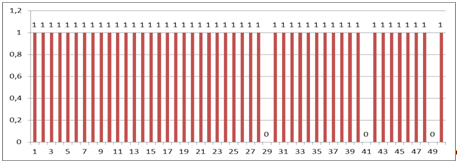
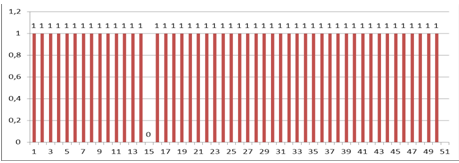
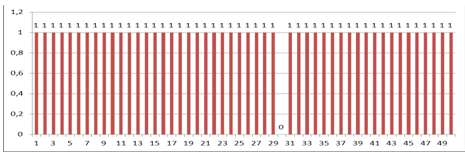
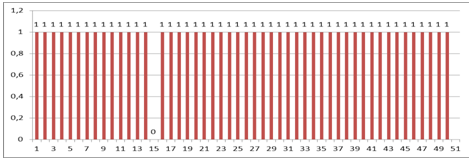
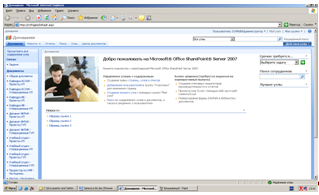





0 комментариев